Konica minolta PI4700E SCANNERMODE User Manual
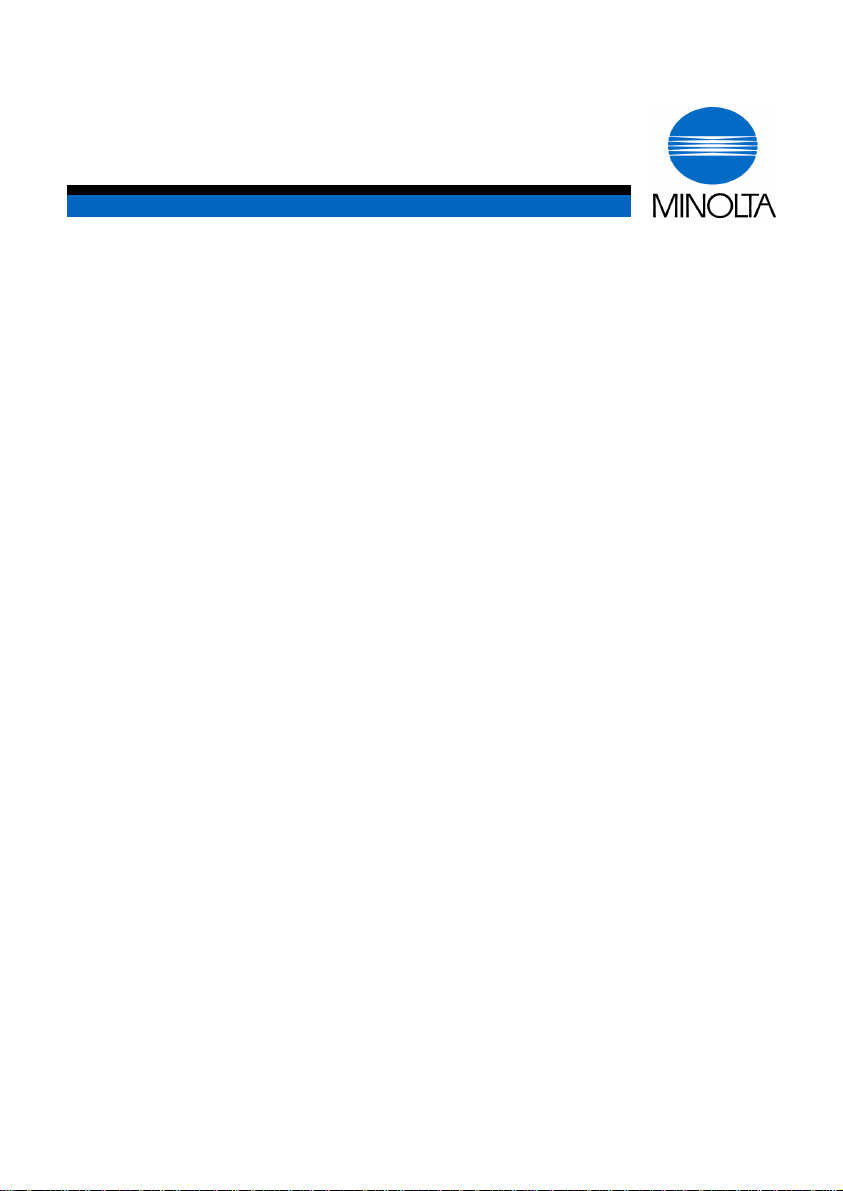
Guide de l’utilisateur
Pi4700e
www.minoltaeurope.com
Mode Scanner
The essentials of imaging
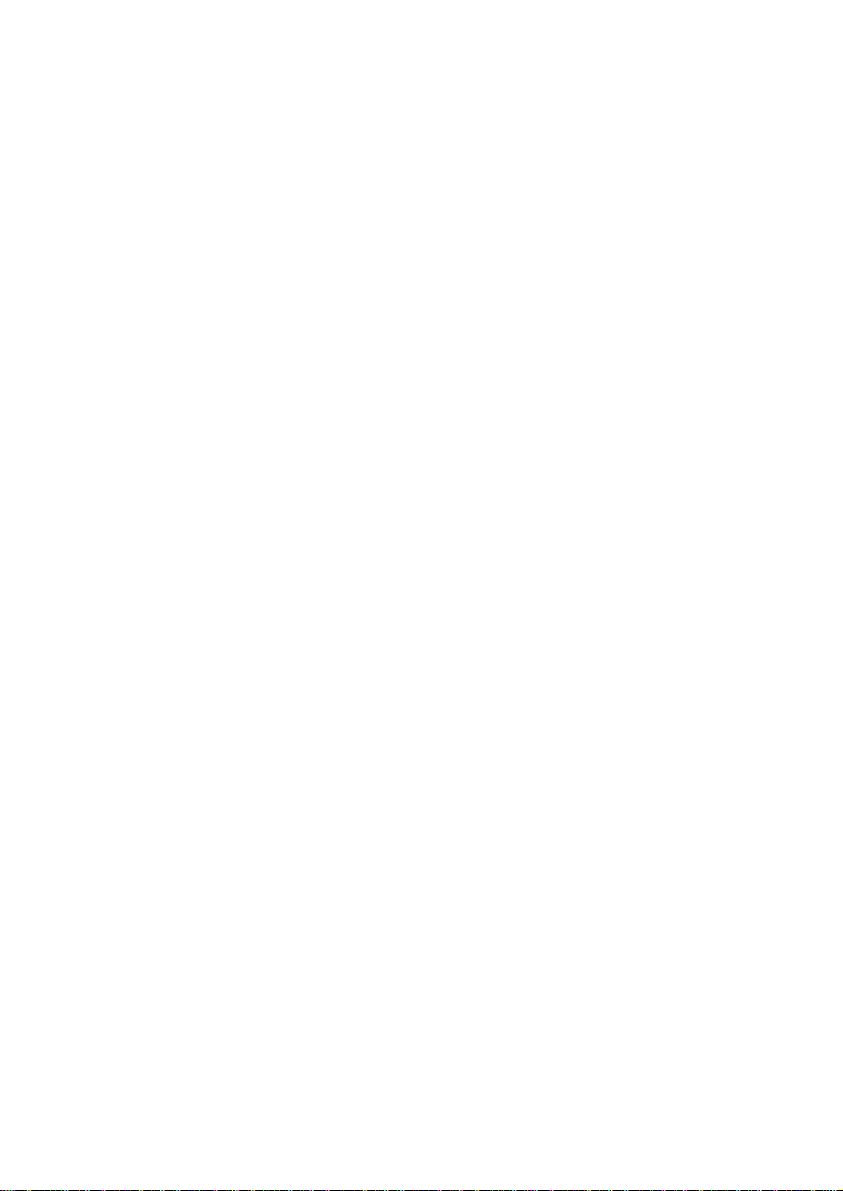
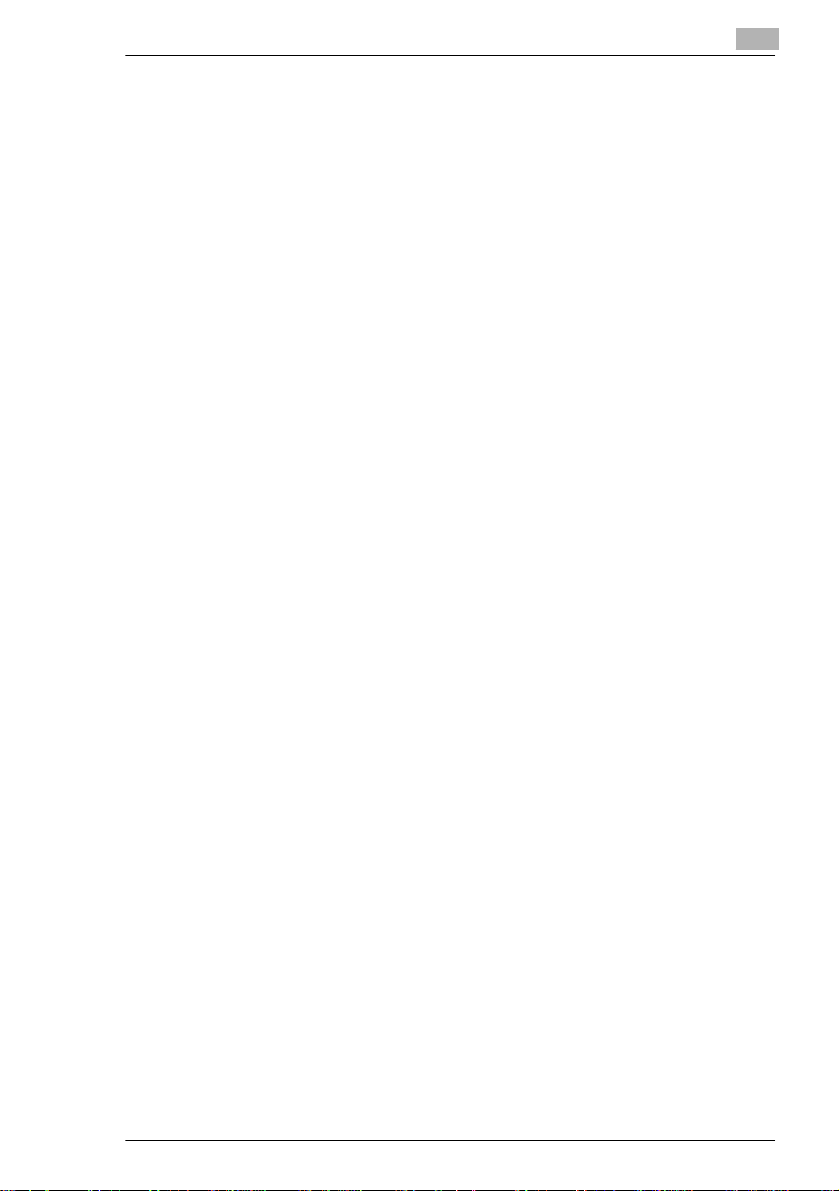
Pi4700e; II - Scanner Mode
T
able des matières
Bienvenue......................................................................................X-1
Marques déposées.........................................................................X-1
For the U.S.A. Users......................................................................X-2
For Canada Users.......................................................................... X-3
Pour Europe................................................................................... X-3
Destiné aux utilisateurs des pays soumis à la
réglementation de classe B............................................................X-3
Destiné aux utilisateurs en dehors des pays
soumis à la réglementation de classe B ......................................... X-3
1 Mode Scanner
1.1 Description.......................................................................................1
E-mail (Scan à E-mail).......................................................................1
FTP (Scan à Serveur)........................................................................2
URL....................................................................................................3
HDD (Scan à Disque Dur).................................................................. 4
Paramètres requis..............................................................................5
Périphériques requis (serveurs).........................................................5
1.2 Configuration réseau.......................................................................6
Accéder à PageScope Light...............................................................6
Utilisation............................................................................................6
Ouverture de session en Mode admin...............................................6
Configuration SMTP & FTP................................................................7
Configuration Disque Dur...................................................................9
Configuration LDAP .........................................................................10
1.3 Destinations des E-mails...............................................................12
Configuration d'une destination de courrier électronique.................13
Vérifier/Modifier l'enregistrement (PageScope Light).......................14
Effacer un enregistrement (PageScope Light).................................14
Nouvel enregistrement (écran tactile du copieur
numérique).......................................................................................14
Vérifier/Modifierl'enregistrement (écran tactile du
copieur numérique)..........................................................................16
Enregistrement des critères de recherche LDAP.............................17
Effacer un enregistrement (écran tactile du copieur
numérique).......................................................................................19
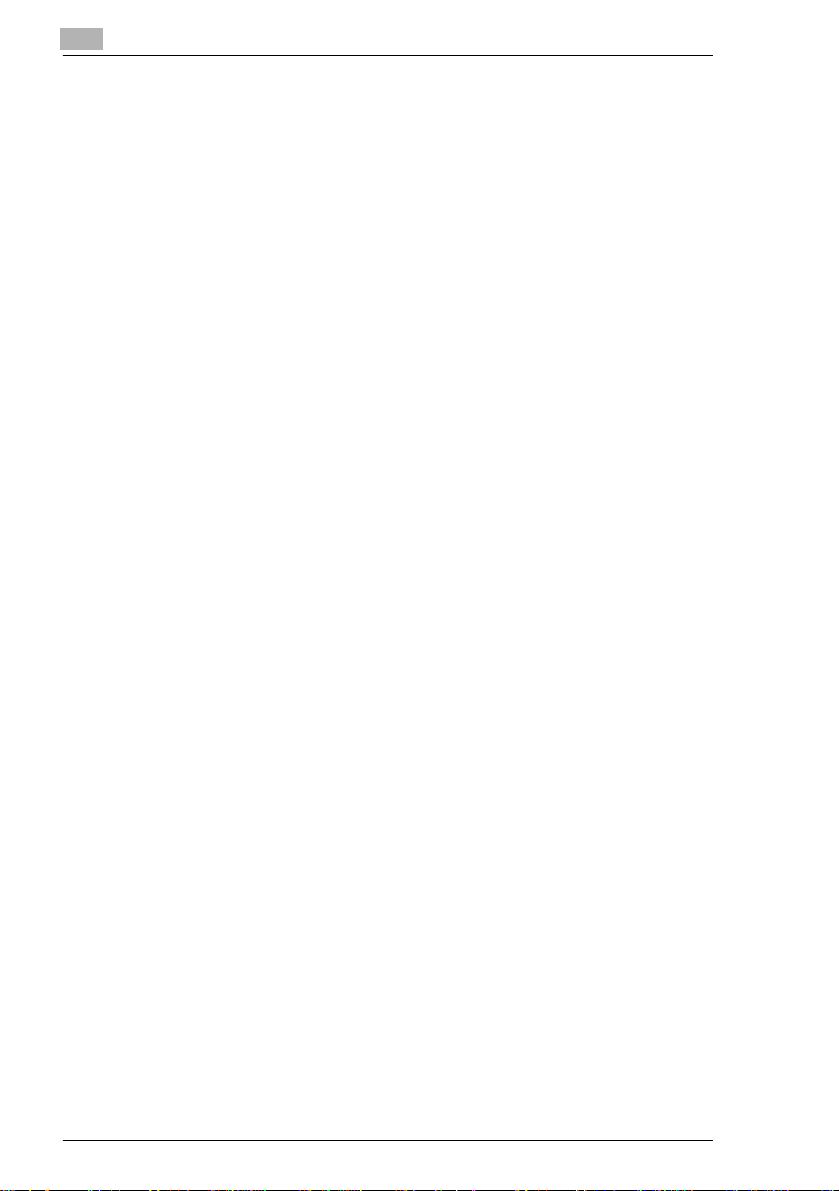
Pi4700e; II - Scanner Mode
1.4 Destinations de fichier.................................................................. 21
Configuration d'une destination de fichier........................................ 22
Nouvel enregistrement (écran tactile du copieur
numérique) ...................................................................................... 24
Vérifier/Modifier l'enregistrement (écran tactile du
copieur numérique).......................................................................... 25
Effacer un enregistrement (écran tactile du copieur
numérique) ...................................................................................... 26
1.5 Destinations boîte à lettres........................................................... 28
Nouvel enregistrement (écran tactile du copieur
numérique) ...................................................................................... 28
Vérifier/Modifier l'enregistrement (écran tactile du
copieur numérique).......................................................................... 29
Effacer un enregistrement (écran tactile du copieur
numérique) ...................................................................................... 30
Entrée directe.................................................................................. 32
Numériser des documents recto/verso :.......................................... 33
Numérisation avec spécification de format :.................................... 34
Numérisation avec modification de densité :................................... 35
Numérisation avec modification du type d'image : .......................... 36
Numérisation avec modification du format de fichier :.....................36
Numérisation avec modification de définition :................................ 37
Processus de capture d'images par TWAIN.................................... 37
Installation du pilote TWAIN............................................................ 37
Capture d'images par TWAIN.......................................................... 38
1.6 Comment entrer des caractères ? ............................................... 40
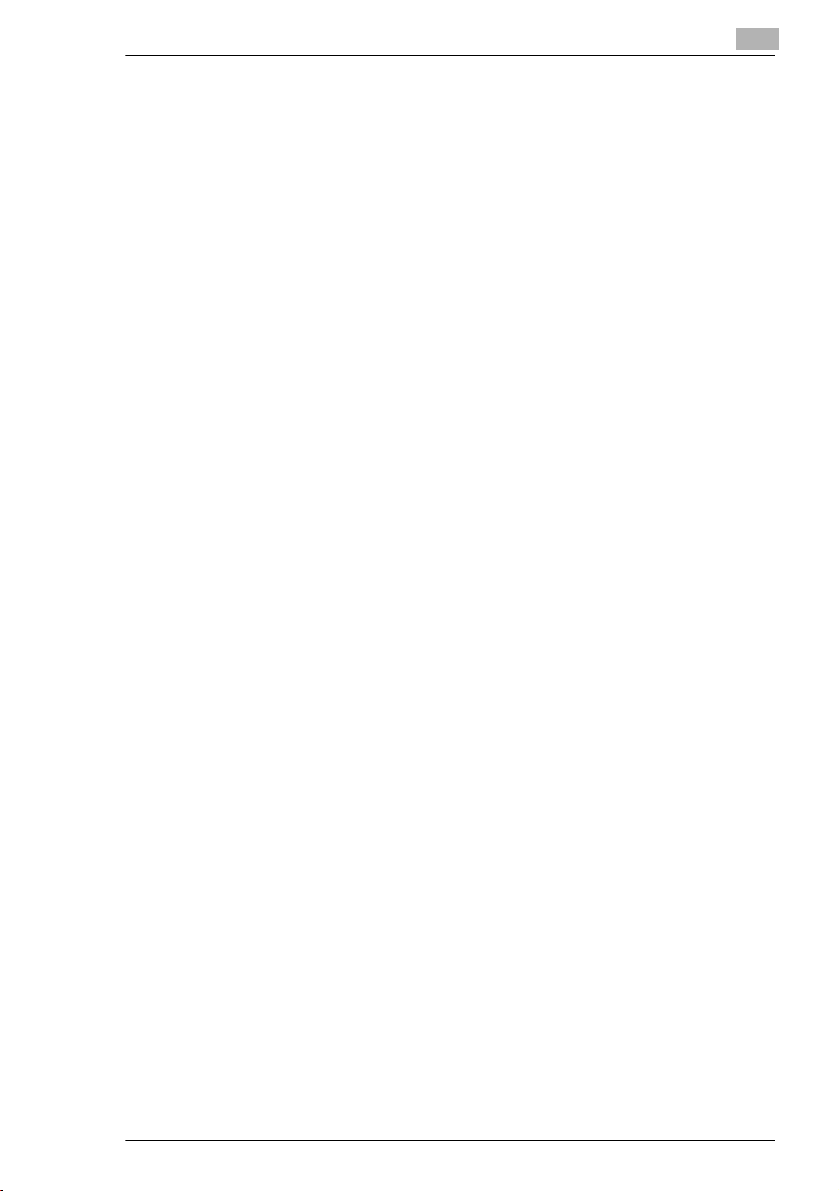
Pi4700e; II - Scanner Mode
X-1
Bienvenue
Nous vous félicitons d'avoir choisi le contrôleur d'imprimante Minolta
Pi4700e et la carte interface pour Pi4700e.
Ce manuel d'utilisation explique le mode Scanner de la Pi4700e. Avant
toute chose, lisez attentivement ce manuel, puis gardez-le à portée de
main pour pouvoir vous y référer si besoin est.
Certaines des fenêtres représentées dans ce manuel peuvent être
différentes de celles que vous allez rencontrer dans les applications.
Marques déposées
Minoltaest une marquedéposéede MINOLTACO.,LTD. PageScope est
une marque de MINOLTA CO., LTD.
Apple, AppleTalk et Macintosh sont des marques déposées d'Apple
Computer, Inc.
Ethernet est une marque déposée de Xerox Corporation.
PCL, HP LaserJet III, HP LaserJet IIISi, HP LaserJet 4Si, sont des
marquesdéposées de Hewlett-Packard Company.HP UNIX une marque
de Hewlett-Packard Company.
Linux est une marque déposée de Linus Torvalds.
Microsoft, Windows et Windows NT sont des marques déposées de
Microsoft Corporation.
NetscapeCommunications,le logo NetscapeCommunications,Netscape
Navigator, Netscape Communicator et Netscape sont des marques
déposées de Netscape Communications Corporation.
Novell et NetWare sont des marques déposées de N ovell, Inc.
PostScript est une marque déposée de Adobe Systems, Inc.
Red Hat est une marque déposée de Red Hat, Inc.
Sun et Solaris sont des marques commerciales de Sun Microsystems,
Inc.
Tous les autres noms de produits sont des marques ou des marques
déposées de leurs propriétaires respectifs.
Copyright 2003 MINOLTA CO., LTD
Les informations qui figurent dans ce manuel peuvent faire l'objet de
modifications sans préavis.
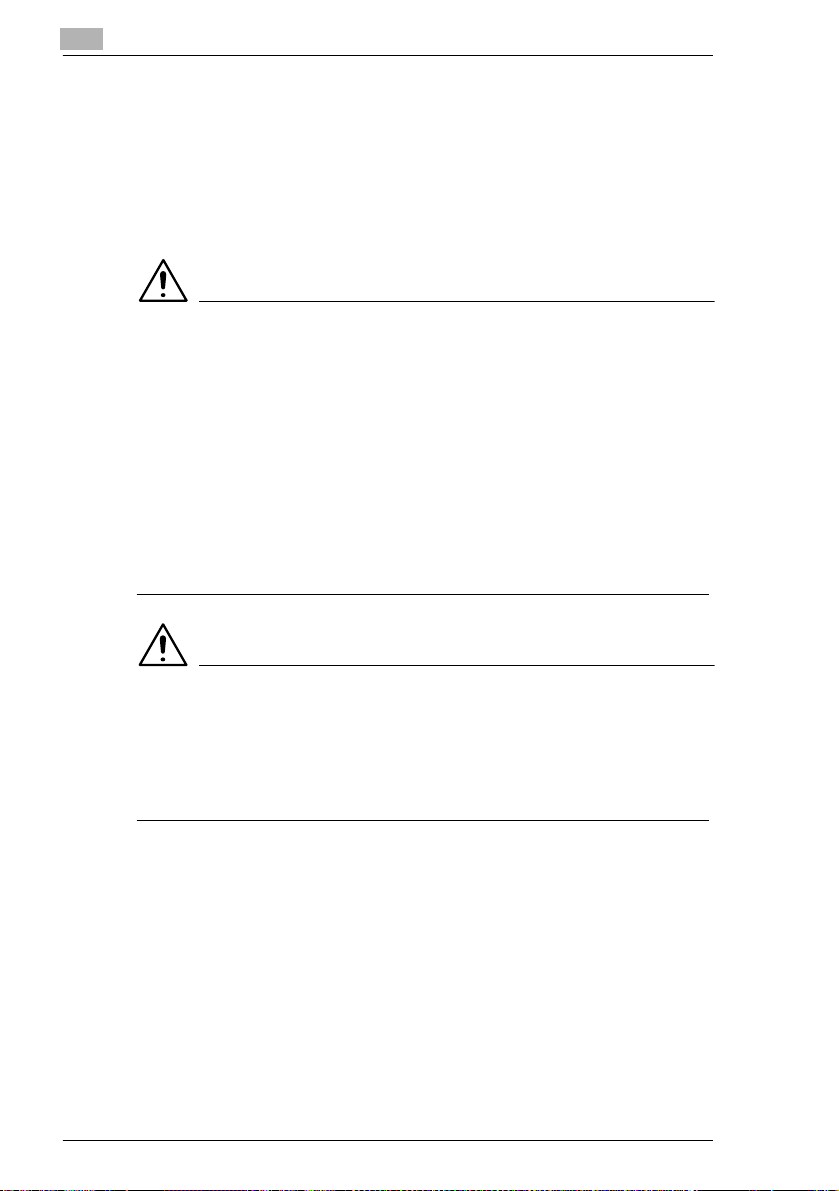
X-2
Pi4700e; II - Scanner Mode
For the U.S.A. Users
FCC Part 15-Radio Frequency Devices
This device complies with Part 15 of the FCC Rules. Operation is subject
to the following two conditions: (1) This device may not cause harmful
interference, and (2) this device must accept any interference received,
including interference that may cause undesired operation.
NOTE
Î Thisequipment has beentested andfound tocomply withthel imits for
a Class A digital device, pursuantto Part 15 of the FCC Rules. These
limits are designed to provide reasonable protection against harmful
interference when the equipment is operated in a commercial
environment. This equipment generates, uses, and radiate radio
frequency energy and if not installed and used in accordancewith the
instruction manual, may cause harmful interference to radio
communications.
Î Operation of this equipment in a residential area is likely to cause
harmful interference in which case the user will be required to correct
the interference at his own expense.
WARNING
Î The design and production of this unit conform to FCC Regulations,
and any changes or modifications must be registered with the FCC
and are subject to FCC control. Any changes made by purchaser or
userwithout first contacting the manufacturer willbe subject to penalty
under FCC regulations.
FCC-F02
This device must be used with shielded interface cables. The use of non-
shielded cables is likely to result in interference with r adio
communicationsand isprohibited under FCC rules.
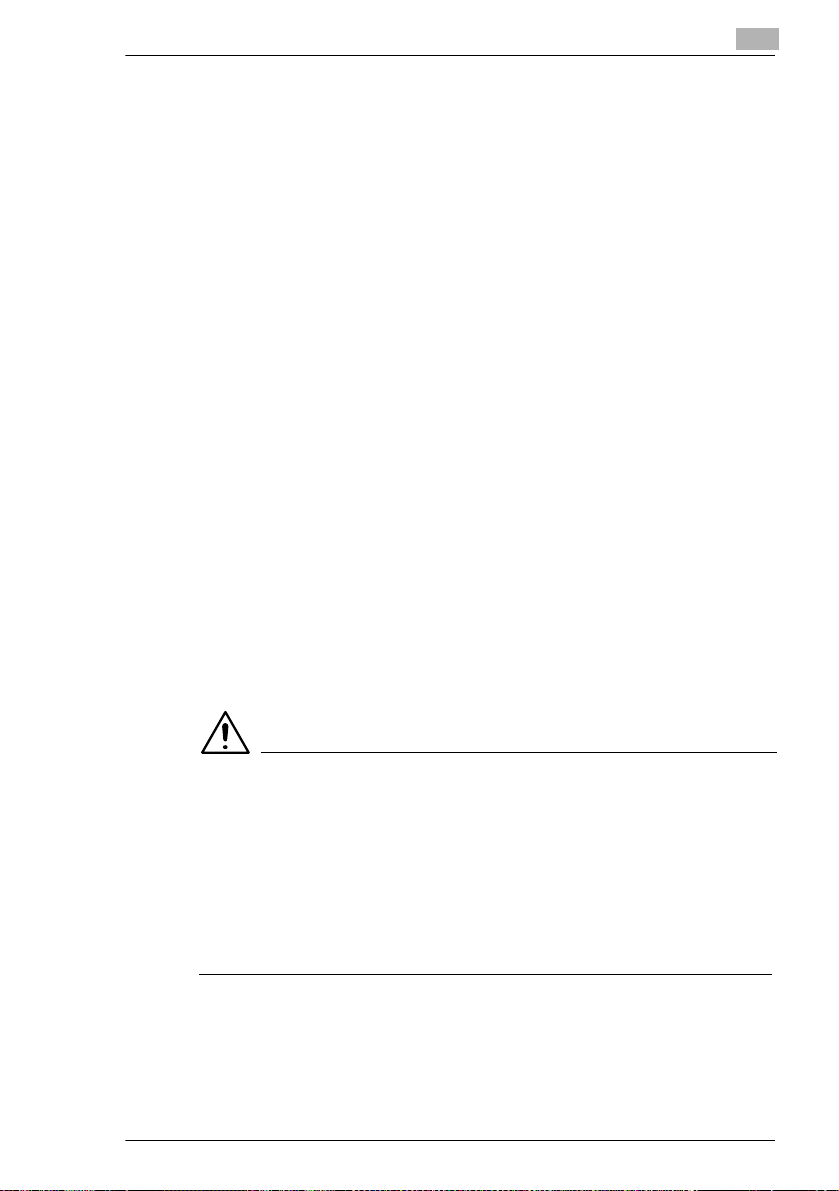
Pi4700e; II - Scanner Mode
X-3
For Canada Users
Interference-Causing Equipment Standard (ICES-003 Issue 3)
This Class A digital apparatus complied with Canadian ICES-003
Cet appareil numérique de la classe A est conformeà la norme NMB-003
du Canada. IC-F03
Pour Europe
Marquage CE (déclaration de conformité)
Ce système est conforme aux directives de l'Union Européenne
89/336/CEE, 73/23/CEE et 93/68/CEE.
Cette déclaration s'applique aux pays de l'Union européenne.
Cet équipement doit être utilisé avec des câbles d’interface blindés.
L'utilisation de câbles non blindés est susceptible d'engendrer des
interférences dans les radiocommunications et est interdite en vertu des
directives UE.
Destiné aux utilisateurs des pays soumis à la réglementation de
classe B
Cet équipement doit être utilisé avec des câbles d’interface blindés.
L'utilisation de câbles non blindés est susceptible d'engendrer des
interférences dans les radiocommunications et elle est interdite en vertu
des règlements CISPR 22 et locaux en vigueur.
Destiné aux utilisateurs en dehors des pays soumis à la réglementation de classe B
AVERTISSEMENT
Î Il s'agit d'unproduit de classe A. Dans un environnementdomestique,
Î Cet équipement doit être utilisé avec des câbles d’interface blindés.
ce produit peut occasionner des interférences radio auquel cas
l'utilisateur doit être en mesure de prendre des mesures adéquates.
L'utilisation de câbles non blindés est susceptible d'engendrer des
interférences dans les radiocommunications et elle est interdite en
vertu des règlements CISPR 22 et locaux en vigueur.
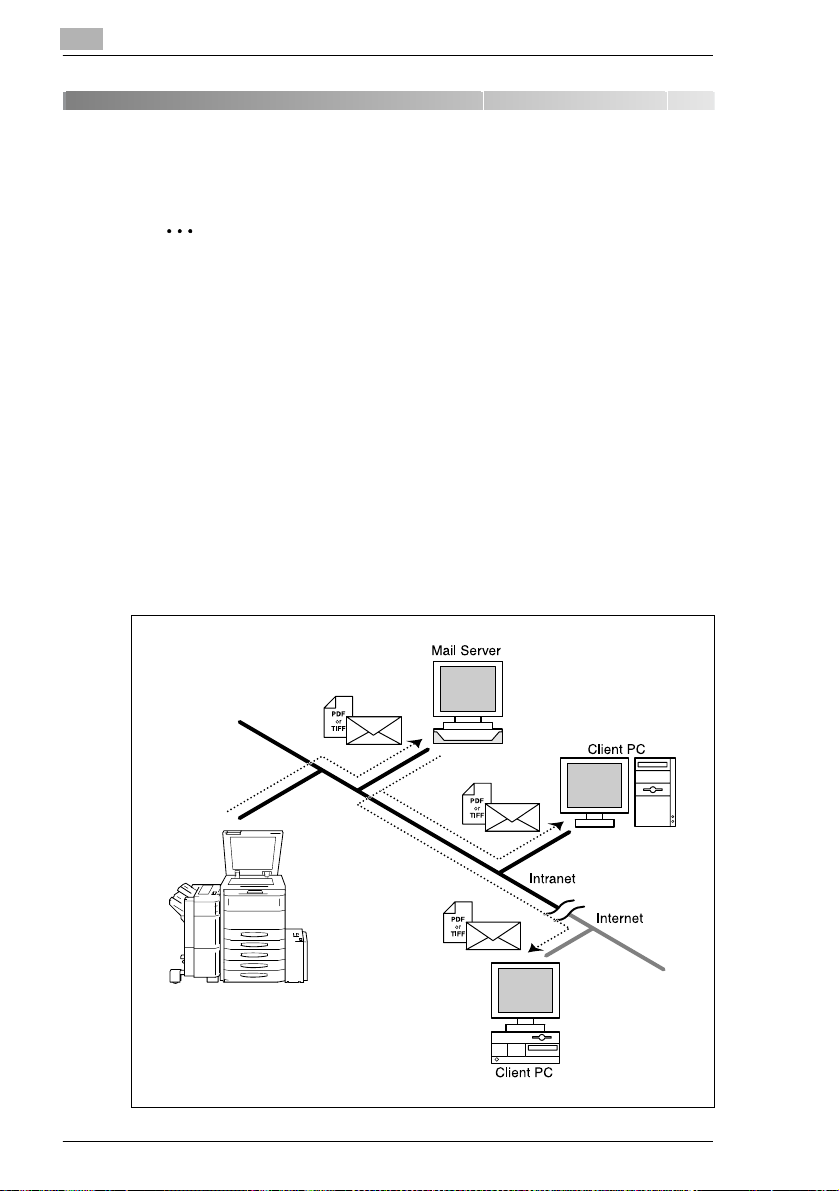
1
1 Mode Scanner
Remarque
Vous pouvez rechercher des adresses E-mail enregistrées sur le
serveurLDAP.Pourutiliser la fonctionNumérisation, la carteinterface
réseau, en option, doit être installée.
1.1 Description
Cette machine permet d'utiliser deux modes de numérisation : Utilisez
celui qui convient à votre environnement réseau et à vos besoins.
E-mail (Scan à E-mail)
z Transmet un document numérisé en fichier attaché avec un e-mail.
z Convient à l'envoi de données basse résolution.
z Un environnement de réseau avec serveur mail est requis.
z Effectue l'acquisition de données de numérisation avec un logiciel de
messagerie.
Description
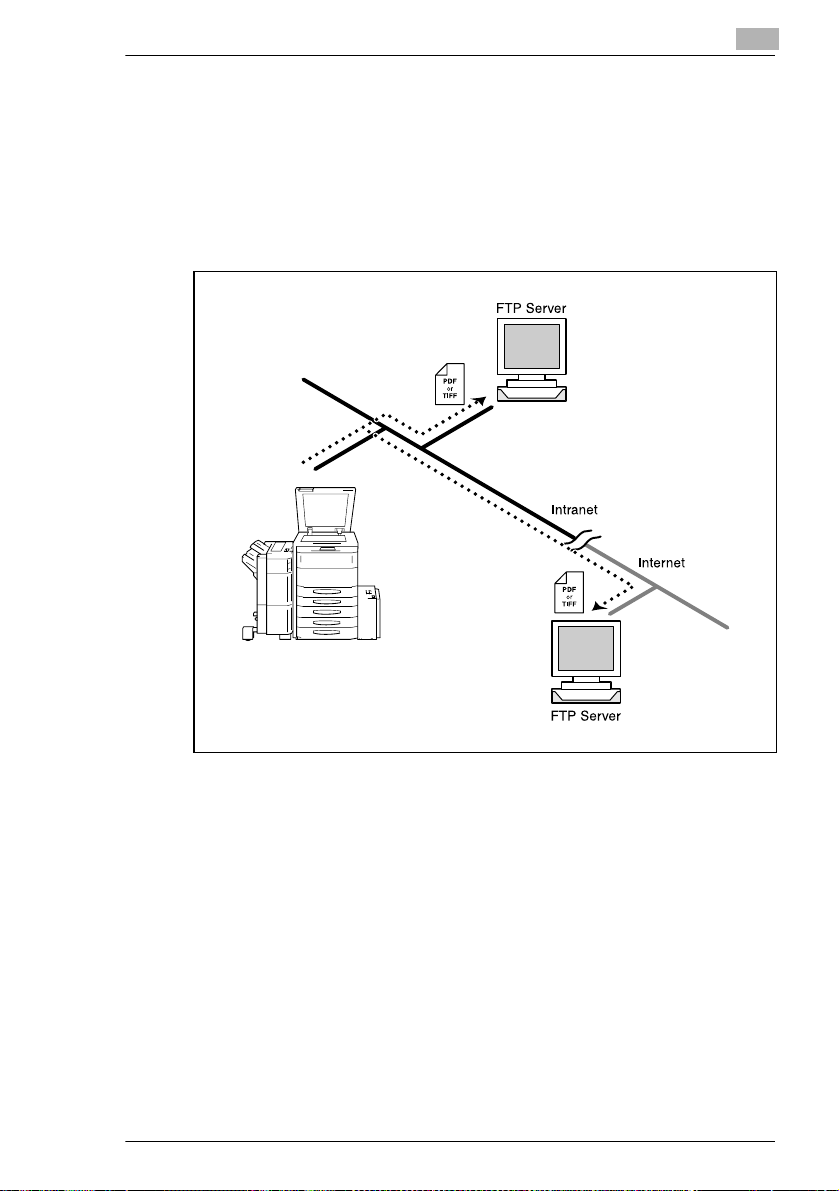
Description
1
FTP (Scan à Serveur)
z Transmet un document numérisé au dossier spécifié par le serveur
z Convient à l'envoi de données haute résolution.
z Un environnement de réseau avec serveur FTP est requis.
z Effectue l'acquisition de données de numérisation avec un logiciel
FTP.
FTP client.
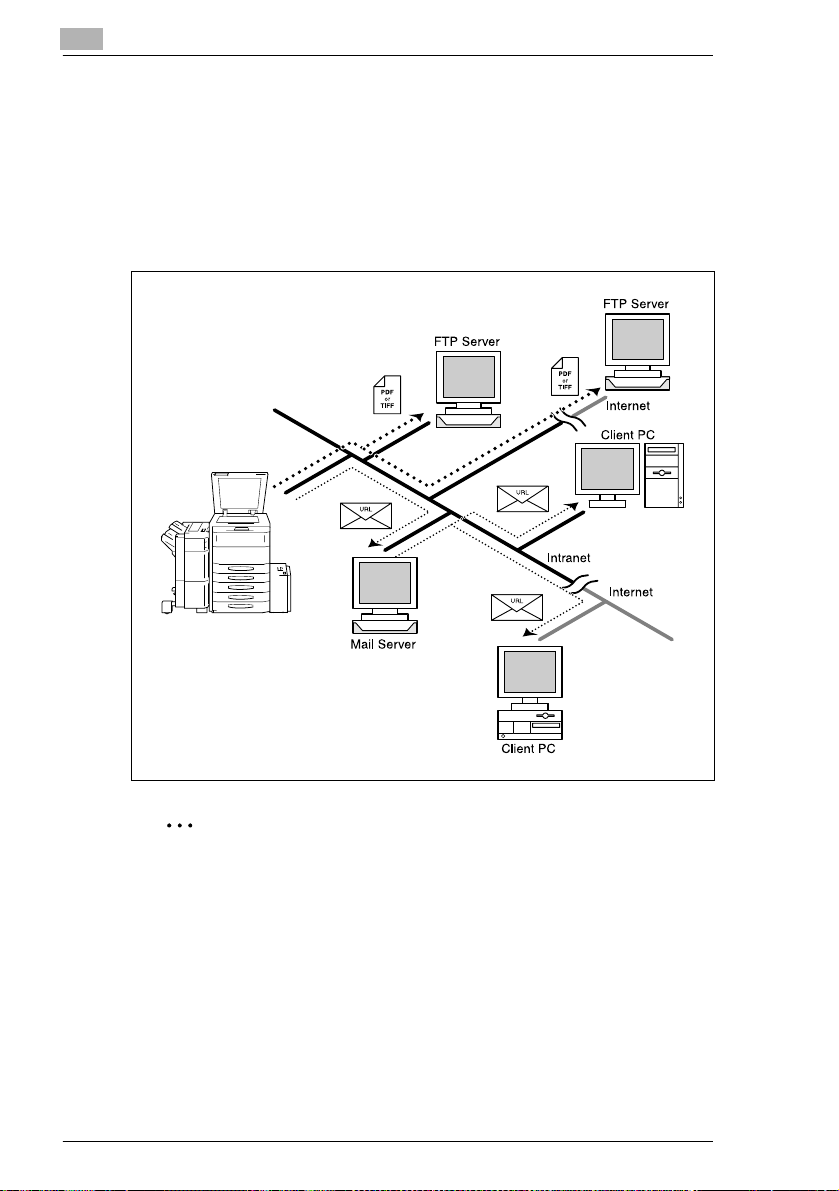
1
Description
URL
z Transmet un document numérisé au dossier spécifié par le serveur
FTP.
z Transmet en même temps l'URL du serveur FTP avec un courrier
électronique.
z Convient à l'envoi de données haute résolution.
z Un environnement de réseau avec serveurs mail et FTP est requis.
Remarque
Si l'on appuie sur une touche a précédemment programmée pour la
destinationScan à E-mail ouScan à Serveuren mêmetemps quel'on
procède à la numérisation, c'est l'opération URL qui aura lieu.
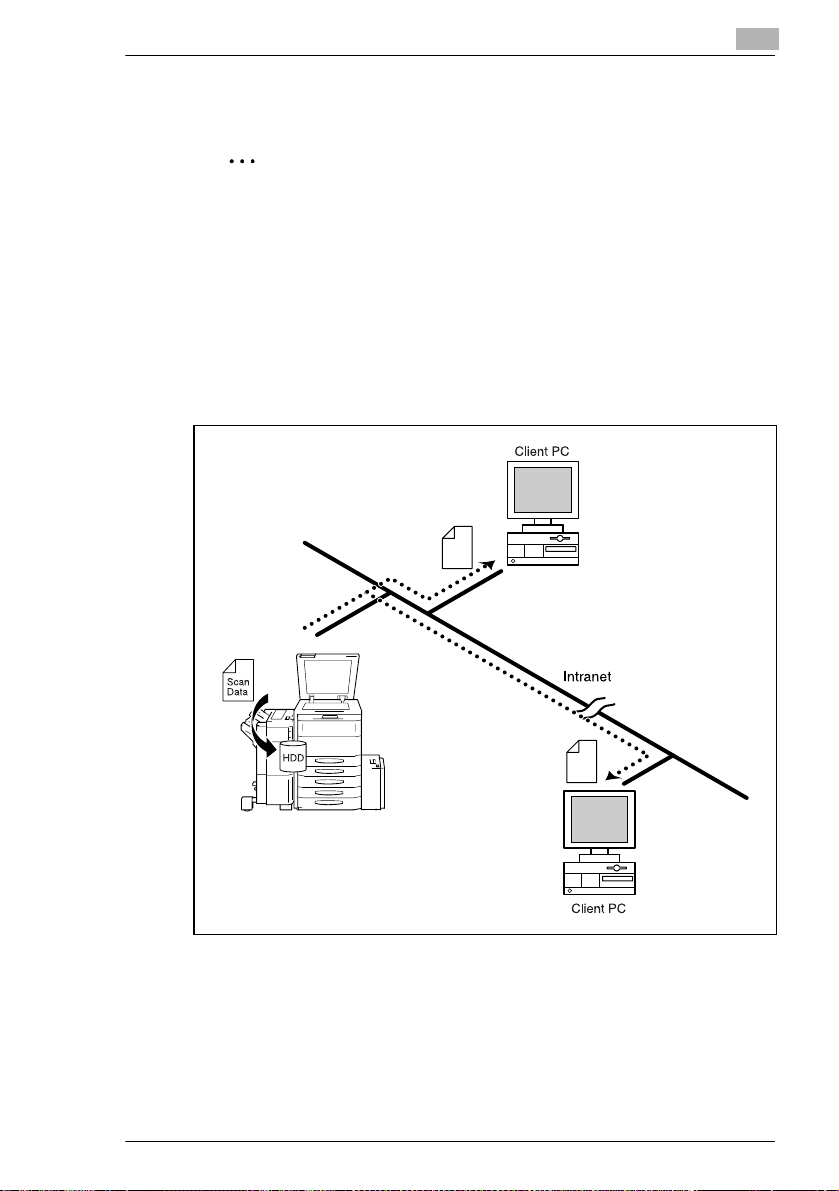
Description
1
HDD (Scan à Disque Dur)
z Enregistre les données numérisées sur le disque dur du contrôleur
z Convient à l'envoi de données haute résolution.
z Effectue l'acquisition des données de numérisation avec un pilote
z Iln'y a pas besoin de serveursupplémentaire,comme parexemple un
Remarque
En plus de la carte interface réseau en option, le disque dur en option
est également nécessaire.
d'imprimante.
TWAIN.
serveur Messagerie/FTP.

1
Description
Paramètres requis
Pour que vous utilisiez le mode Scanner, il est nécessaire d'entrer en
premier lieu les paramètres réseau suivants.
Vous utiliserez PageScope Light pour effectuer ce paramétrage. Pour
plus de détails sur PageScope Light, voir le “Manuel d’Utilisation
Avancée” sur le CD.
Paramètreàdéfinir Messagerie
Adresse IP
Masque de sous-réseau HHH
Passerelle par défaut
AdresseduserveurSMTP
Adressede réponse H
Délai d'attente d'une connexion
SMTP
Compression par défaut H
AdresseduserveurProxyFTP
N° port Proxy
Liste de destination de courrier
électronique
Liste de destination des fichiers
* H : Nécessaire : Nécessaireselon l'environnement − : Pas nécessaire
électronique
HHH
H
H
−−
−−
H
−
FTP Disque D ur
−−
−−
−−
−−
−−
H
−
Périphériques requis (serveurs)
Paramètreàdéfinir Messagerie
Carte d 'interface réseau
Serveur SMTP H
Serveur FTP
Disque dur
* H : Nécessaire : Nécessaireselon l'environnement − : Pas nécessaire
électronique
HHH
−
−−
FTP Disque D ur
−−
H
−
H
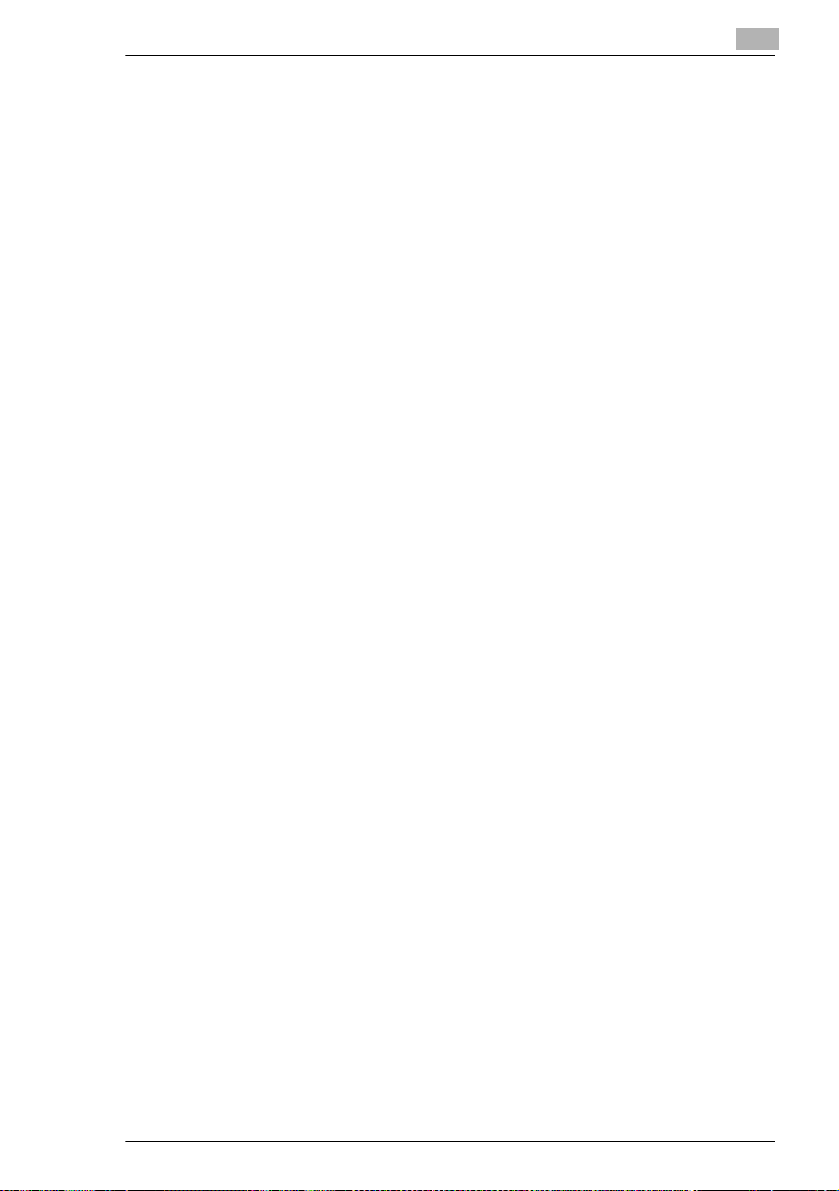
Configuration réseau
1
1.2 Configuration réseau
Accéder à PageScope Light
On peut accéder à PageScope Light pour Pi4700e directement à partir
d'un navigateur Web.
1 Lancez le navigateur Internet.
2 Dans le champ URL, entrez l'adresse IP du contrôleur d'imprimante
telle qu'indiquée ci-dessous.
http://<IP adresse du contrôleur d'imprimante>/
(Exemple) Lorsque l'adresse IP du contrôleur d'imprimante est
192.9.200.200 :
http://192.9.200.200/
3 Ceci fait apparaître l'écran d'accueil de PageScope Light pour
Pi4700e.
Utilisation
LefonctionnementdePageScopeLightpour Pi4700eestidentiqueà celui
des pages Internet sur le Web. Cliquez sur un lien hypertexte pour
accéder àla destination du lien et sur les boutons Précédente et Suivan-
te pour vous déplacer entre les pages.
Ouverture de session en Mode admin.
Après avoir ouvert la session PageScope Light en Mode admin., vous
pouvez modifier la configuration des paramètres du copieur numérique.
1 Entrez le mot de passe administrateur dans la boîte Mot de passe
Admin. Le mot de passe administrateur par défaut à l'origine est
sysadm.Pourplus de détailssurle changementdu motde passe, voir
le “Manuel d’Utilisation Avancée” sur le CD.
2 Cliquez sur le bouton Connexion pour vous connecter en Mode
Administrateur.
3 Si vous voulez quitter la session, cliquez sur le bouton Déconnexion.
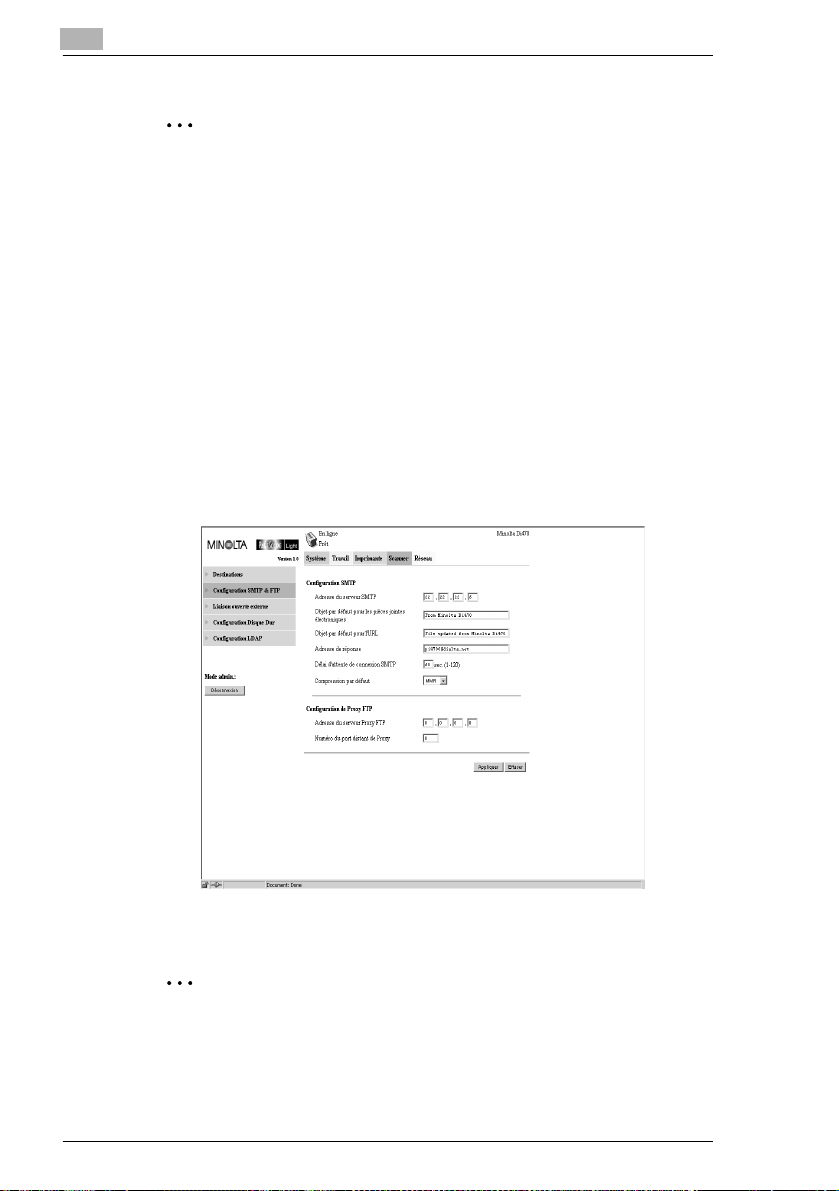
1
Configurationréseau
Remarque
La sortie de la session est exécutée automatiquement si aucune
opération n'est effectuée durant une période de 10 minutes.
Dans l'onglet Réseau une boîte d'entrée de mot de passe s'affiche à
chaque écran de configuration de l'onglet. Vous devez entrer le mot
de passe correct pour changer les paramètres de l'ongletRéseau. Le
mot de passe que vous devez entrer ici est le même que le mot de
passe admin. que vous entrez aux autres onglets.
Contactezvotreadministrateurréseau pourplusde détailssur chacun
des paramètres.
Configuration SMTP & FTP
Cet écran apparaît lorsque vous cliquez sur Configuration SMTP & FTP
del'onglet Scanner. Utilisez cet écranpour procéder aux réglages SMTP
et FTP.
Champ Configuration SMTP
Remarque
L'adresse du serveur SMTP et l'adresse du serveur Proxy FTP ne
s'affichent que lorsque vous êtes connecté en Mode Administrateur.

Configuration réseau
1
Important !
Vous devez fournir des informations pour l' Adresse du serveur
SMTP et l' Adresse de réponse si vous utilisez la fonction Envoi à
E-mail.Le courrier électronique ne peutêtre envoyé sices paramètres
ne sont pas entrés.
Adresse du serveur SMTP Tapez l'adresse IP du serveur SMTP.
Objet par défaut pour les
pièces jointes
électroniques
Objet par défaut pour
l’URL
Adresse de réponse Tapez l'adresse de messagerie à laquelle une réponse
Délai d'attente de
connexionSMTP
Compressionpar défaut Sélectionnez la méthode de compressionpar défaut à utiliser
Tapezl'objetpar défaut pour l'envoi de données de
numérisation en tant que pièces jointes électroniques.
Tapez l'objet par défaut qui s'inscrira lorsque vous informerez
par E-mail l'URL du site FTP dans lequel les données de
numérisation sont déposées.
électronique sera envoyée en cas d'erreur de transmission.
Tapez en secondes, le délai avant dépassement du temps
imparti pour la connexion au serveur SMTP. Elle peut être
comprise entre 1 et 120 secondes.
lorsque les données de numérisationsont transmisescomme
courrier direct.
Remarque
Si vous n'êtes pas connecté en Mode Administrateur, “***” s'affiche
comme adresse IP dans les champs Adresse du serveur SMTP et
Adresse du serveur Proxy FTP.
Champ Configuration de Proxy FTP
AdresseduserveurProxy
FTP
Numéro d u port distant de
Proxy
Bouton Appliquer Cliquezsur ce boutonpourappliquerles valeurs que vous avez
Bouton Effacer Cliquezsur ce boutonpour annuler les valeurs que vous avez
Tapez l'adresse IP du serveur proxy FTP.
Tapez le numéro de port du proxy. Vous pouvez entrer une
valeursituée entre 1 et 65535.
saisies jusqu'ici.
saisies jusqu'ici.
